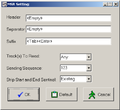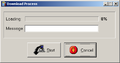Configuración Lectores de Banda Magnética
Sumario
Unitech
Software de Configuración
- Aplicación: MSR Reader Configuration Manager Version 1.9.0
- Download: http://www.ute.com/files/software/21_RCMSetup_V190.exe
- Download (interno): Instalador completo desde Modena
Configuración
- Conectar el lector y leer la configuración desde la aplicación clickeando el símbolo del teclado en el menú superior.
- Ir a Data Editing
- Clickear el símbolo + en el menú superior para agregar una nueva regla.
- Ejemplos reglas:
- Clickear "Add New" e ingresar: <31><32><33> eso agregará los caracteres 123 al inicio de la lectora, DEBE ESCRIBIR los caracteres en hexadecimal.
- Clickear "From Original" e incorporar una reglar para que envíe la lectura:
- From Position:1
- End Parameter: All Remaining
- OK
- Clickear "Add New" e ingresar: <t>
- Clickear el símbolo del teclado con la flecha hacia abajo del menú superior para grabar la configuración.
Configuración Usual
Una única fórmula, que se aplica a todas las entradas (Input ID = All MSR Input), donde se coloca unos caracteres al principio (123), se le concatena la lectura de todos los caracteres de todos los tracks (desde la posición 1, todo el remanente)(0-STR,1,<#>) y se le coloca un TAB al final.
"<31><32><33>" 0-STR,1,<#> "<t>"
MSR210D
Modelo: MSR210D-12AHBNR, interfase de teclado
Software de Configuración
- Aplicación: ninguna se configura desde el Notepad
- Download: --no--
- Download (interno): --no--
Configuración
Para ingresar a la configuración, estando dentro del Notepad, hay que apretar y mantener el [Ctrl] de la izquierda, la tecla [Alt] de la izquierda, y la tecla [F10], durante 10 segundos. Al soltarlo debe titilar la luz verde. Al ingresar apretar "2" (Set Magnetic String), "3" (Carriage Return) y "2" (After all tracks). Luego "0" y "0" para salir.
MSR213U
Modelo: MSR213U-12UAKNR, interfase USB
Software de Configuración
- Aplicación:
- Download: --no--
- Download (interno): MSR213U.zip
Configuración
- Abrir aplicación, y presionar el botón "Read from EEPROM" para leer la configuración actual del lector.
- Ir al tab/página "Set Configuración"
- Existe allí un parámetro llamado "Carriage Return", y elegír "After all track"
- Grabar la configuración
MS245/246
Modelo: MS245 y MS246, interfase USB
Software de Configuración
- Aplicación: MS245/246 Configuration Manager Version 1.0.44
- Download: --no--
- Download (interno): MS245_246.zip
Configuración
1. Conectar el lector al puerto USB.
2. Abrir la aplicación y presionar el botón "Open" para cargar un archivo de configuración.
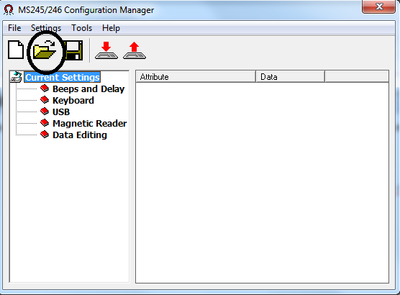
3. Se nos abrirá una ventana, seleccionar el archivo de configuración (Configuracion.cfg, dentro del ZIP ConfiguracionMS246.zip)
Nota: En caso que se desee no utilizar el archivo de configuración, se puede hacer la misma manualmente, para lo cual debemos hacer clic en "Magnetic Reader" y luego doble clic en "Separator Character". Nos abrirá el cuadro "Edit Setting" y ahí cargamos el valor <00> en "Current Value" o bien dejamos en blanco este campo. Damos "OK".
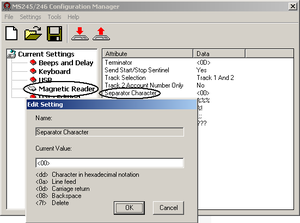
4. Una vez selecionado el archivo cargar la configuración en el lector para lo cual debemos hacer clic en "Download Settings"
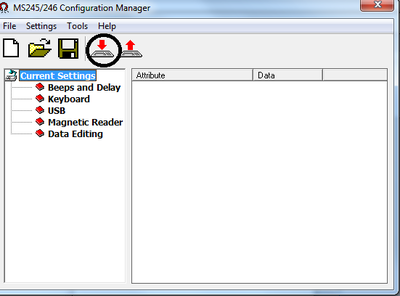
Dynapos
Modelo: Dyn-MSRKW-12
Software de Configuración
- Aplicación: KB2000
- Download: --no--
- Download (interno): KB2000.zip
Configuración
Hay que sacarle el retorno del carro entre los tracks en el menú lo llama "Separator", y es aconsejable agregar "<Tab><Enter>" en al final "Suffix". Una vez terminados los cambios apretar "OK" y "Download" para pasar la configuración al lector.